

By Nathan E. Malpass, Last Update: August 27, 2019
Haben Sie jemals festgestellt, dass der Klingelton auf Ihrem iPhone und Android begrenzt ist? Möchten Sie andere Arten von Musik als Klingelton verwenden oder Ihren eigenen Klingelton anpassen? Wenn Ihre Antwort ja ist, dann ist dieser Artikel genau für Sie geschrieben.
In der Post finden Sie eine vollständige Anleitung einen Klingelton machen auf dem iPhone und Android. Unabhängig von der Art des verwendeten Telefons erfahren Sie in diesem Artikel gerne, wie Sie Ihren eigenen Klingelton einstellen können. Auf geht's!
Teil 1: Klingelton für iPad / iPhone einstellenTeil 2: Klingelton für Android erstellenTeil 3: Fazit
Menschen Auch LesenWie man Klingeltöne für Android machtSo ändern Sie den Benachrichtigungston von Facebook auf Ihrem Android-HandyiPhone Lautsprecher funktioniert nicht, vollständige Lösung hier!
Wenn Sie ein iPad oder iPhone verwenden, muss iTunes im System vorhanden sein. iTunes ist eine Musik-App für iPhone-Nutzer, mit der Sie verschiedene Arten von Musik genießen können. Benutzer können auf einfache Weise jede Art von Musik herunterladen, die ihnen in iTunes gefällt. Sie könnten Songs in mp4-Form in iTunes herunterladen und diese Songs werden automatisch auf ihren Geräten gespeichert.
Wie können Sie die Musik, die Sie genießen, zu Ihrem Klingelton machen? Hier sind spezifische Schritte für Sie.
Zuallererst musst du Entsperren Sie Ihr iPad oder iPhone und offene Rahmen bevor Sie Ihren eigenen Klingelton einstellen.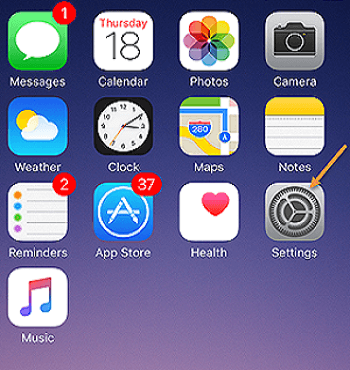
Dann wähle Klingen in Ihrem iPad oder wählen Sie Klänge und Haptik in deinem iPhone. Unter Sounds & Haptik sehen Sie möglicherweise Optionen wie Klingelton, Textton, New Mail-Sound und so weiter. Sie können auch auf einen von ihnen tippen, um den Klingelton festzulegen. Es gibt einige Klingeltöne, die bereits im System vorhanden sind. Es hängt von Ihnen ab, einen als Klingelton auszuwählen oder einen benutzerdefinierten Klingelton zu erstellen.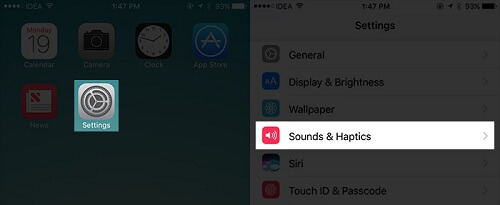
Nach dem Öffnen von Sounds & Haptics wird der heruntergeladene Klingelton möglicherweise oben auf Ihrer Telefonseite angezeigt. Unter Ihrem benutzerdefinierten Klingelton warten einige Standardklingeltöne auf Sie. Jetzt können Sie eine Musik auswählen und als speziellen Klingelton festlegen.
Abgesehen davon können Sie auch einen bestimmten Klingelton oder Textton für einen bestimmten Freund in Ihrem Telefon einstellen Kontakt. Hier finden Sie eine einfache Anleitung zum Festlegen des Klingeltons für eine Person. Zunächst müssen Sie die Person in Ihren Telefonkontakten nachschlagen. Dann können Sie auf die Schaltfläche Bearbeiten oben rechts auf Ihrem Telefon tippen. Danach klicken Sie auf Ringtone oder tippen Sie auf Textfarbe und wählen Sie eine Musik für die Person aus.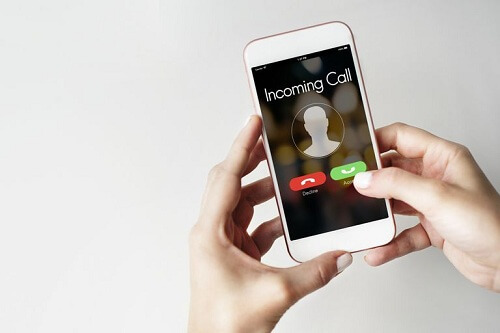
Die Methoden zum Einstellen des Klingeltons für Android sind genauso einfach wie die des iPad / iPhone. Wenn Sie die obigen Schritte gelesen und vollständig verstanden haben, können Sie die folgenden Schritte auch leicht erkennen. Die Schritte für Android sind viel einfacher und es kostet Sie nicht viel Zeit.
Das Android-Handy sollte zuerst geöffnet werden. Dann müssen Sie die finden Rahmen und öffne es.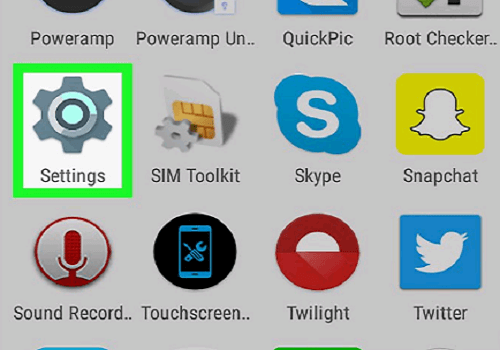
Unter Einstellung gibt es Geräusche und Vibration. Es ist ein bisschen wie Sounds & Haptics auf iPad und iPhone. Sie können einfach darauf klicken und dann verschiedene Optionen für die Klingeltoneinstellung finden.
Unter diesen verschiedenen Optionen müssen Sie den Klingelton auswählen, um einen Klingelton für Ihr Telefon festzulegen.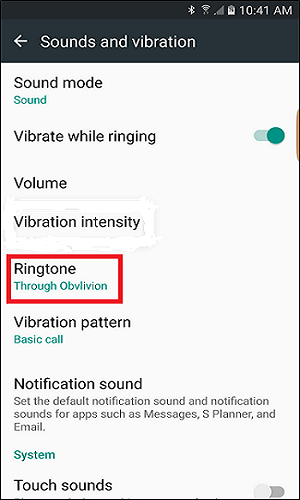
In der oberen rechten Ecke dieser Seite sehen Sie möglicherweise ein Wort in Großbuchstaben.ADD”. Dann müssen Sie darauf klicken, um die gewünschte Musik auszuwählen. Nachdem alle diese Schritte ausgeführt wurden, wird möglicherweise die Schaltfläche „Gemacht”Und tippen Sie darauf. Hier haben Sie Ihren individuellen Klingelton erfolgreich eingerichtet.
Es gibt niemanden, der keinen speziellen Klingelton haben möchte. Es ist erstaunlich, selbst einen Klingelton auf Ihrem iPhone oder Android zu erstellen. In diesem Beitrag werden detaillierte Schritte zum Festlegen des Klingeltons für iPad / iPhone und Android vorgestellt. Sobald Sie davon erfahren haben, können Sie damit beginnen, Ihren benutzerdefinierten Klingelton zu erstellen. Verschwenden Sie nicht Ihre Zeit, lassen Sie es uns in diesem Moment tun!
Hinterlassen Sie einen Kommentar
Kommentar
iOS Toolkit
3 Methoden zum Wiederherstellen Ihrer gelöschten Daten vom iPhone oder iPad.
Kostenlos Testen Kostenlos TestenBeliebte Artikel
/
INFORMATIVLANGWEILIG
/
SchlichtKOMPLIZIERT
Vielen Dank! Hier haben Sie die Wahl:
Excellent
Rating: 4.7 / 5 (basierend auf 79 Bewertungen)